1、重启电脑
尝试重启电脑,简单的重启操作就可以解决蓝屏问题,请确保您的电脑已经完全关闭,然后再次启动。
2、进入安全模式
如果重启后问题仍然存在,您可以尝试进入安全模式,安全模式下,系统会禁用一些不必要的驱动程序和服务,这有助于排除硬件或软件冲突的问题,以下是进入安全模式的方法:
按下电源按钮开机,当看到厂商徽标时,连续按F8键,直到“高级启动选项”菜单出现。
使用上下箭头键选择“安全模式”,然后按回车键。
在安全模式下,您可以检查是否有新的驱动程序更新,或者卸载最近安装的软件。
3、检查硬件故障
蓝屏问题可能是由于硬件故障引起的,您可以尝试以下方法检查硬件问题:
检查内存条:关闭电脑,拆下内存条,用干净的软布擦拭金手指,然后重新插入,确保内存条安装牢固,没有松动。
检查硬盘:运行磁盘检查工具(如CHKDSK),检查硬盘是否有损坏的扇区或文件系统错误,如果有问题,尝试修复或更换硬盘。
检查显卡和电源:如果您最近更换了显卡或电源,可能会导致蓝屏问题,尝试更换回原来的显卡或电源,看是否能解决问题。
4、更新驱动程序
过时的驱动程序可能导致蓝屏问题,请确保您的电脑上所有硬件的驱动程序都是最新的,您可以访问硬件制造商的官方网站,下载并安装最新的驱动程序。
5、执行系统恢复
如果以上方法都无法解决问题,您可以尝试执行系统恢复,请注意,系统恢复将删除您在升级过程中安装的所有新驱动程序和软件,以及在升级后的一段时间内创建的任何文件,以下是执行系统恢复的方法:
按下电源按钮开机,当看到厂商徽标时,连续按F8键,直到“高级启动选项”菜单出现。
使用上下箭头键选择“最后一次正确配置”,然后按回车键。
如果这不起作用,您可以尝试选择“系统还原”,选择一个还原点,然后按回车键,系统还原将把您的电脑恢复到指定日期和时间的状态。
6、重新安装Windows 10
如果以上方法都无法解决问题,您可能需要重新安装Windows 10,请确保在安装前备份您的重要数据,因为重新安装操作系统会导致数据丢失,以下是重新安装Windows 10的方法:
访问微软官网下载Windows 10安装程序。
创建一个Windows 10安装U盘或DVD光盘。
关闭电脑,插入安装介质,然后开机,按照屏幕上的提示进行操作,重新安装Windows 10。
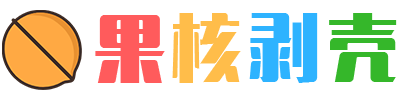
 微信扫一扫
微信扫一扫 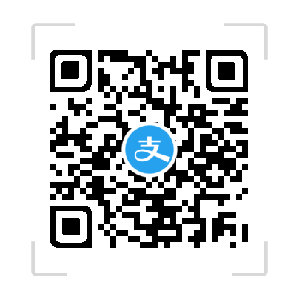 支付宝扫一扫
支付宝扫一扫 